Я забыл учетную запись, используемую в Microsoft 365
Applies To
Excel для Microsoft 365 Word для Microsoft 365 Outlook для Microsoft 365 Access для Microsoft 365 OneNote для Microsoft 365 Publisher для Microsoft 365 Visio, план 2 Excel для Microsoft 365 для Mac Word для Microsoft 365 для Mac OneNote для Microsoft 365 для Mac Excel 2024 Word 2024 Outlook 2024 Access 2024 OneNote 2024 Project профессиональный 2024 Project стандартный 2024 Visio стандартный 2024 Office 2024 Excel 2024 для Mac Word 2024 для Mac Outlook 2024 для Mac OneNote 2024 для Mac Office 2024 для Mac Excel 2021 Word 2021 Outlook 2021 Access 2021 Project профессиональный 2021 Project стандартный 2021 Publisher 2021 Visio профессиональный 2021 Visio стандартный 2021 Office 2021 OneNote 2021 Excel 2021 для Mac Word 2021 для Mac Outlook 2021 для Mac OneNote 2021 для Mac Office 2021 для Mac Excel 2019 Word 2019 Outlook 2019 Access 2019 Project профессиональный 2019 Project стандартный 2019 Publisher 2019 Visio профессиональный 2019 Visio стандартный 2019 Office 2019 Excel 2016 Word 2016 Outlook 2016 PowerPoint 2016 Access 2016 OneNote 2016 Project профессиональный 2016 Project стандартный 2016 Publisher 2016 Visio профессиональный 2016 Visio стандартный 2016 Office 2016 OneNote для Mac SharePoint в Microsoft 365 Microsoft 365 для дома Office для бизнеса Office 365 для малого бизнеса Администратор Microsoft 365 Служба Office 365, предоставляемая 21Vianet служба Office 365 для малого бизнеса, предоставляемая 21Vianet — для администраторов Служба Office 365, предоставляемая 21Vianet, — для администраторов Microsoft 365 для Mac Активация Office 365 Office 365 Germany корпоративный Office 365 Germany корпоративный для администраторов Office.com Project для Office 365Параметры получения учетной записи и пароля, используемых для входа и установки или переустановки Microsoft 365, а также для управления подпиской на Microsoft 365, зависят от того, является ли ваш продукт Microsoft 365 для дома или Microsoft 365 для бизнеса .
Совет: Если вы приобрели Office в рамках корпоративной льготы, см. раздел Microsoft 365 в рамках программы скидок Microsoft "Рабочее место". Microsoft 365
Microsoft 365 для дома
Если вы используете один из следующих продуктов Microsoft 365, он относится к продуктам Microsoft 365 для дома. Это может быть подписка, разовая покупка Office Microsoft 365, или отдельное приложение Microsoft 365. Эти продукты обычно связаны с личной учетной записью Microsoft.
Подписки Microsoft 365: Следующие продукты включают полностью устанавливаемые приложения Microsoft 365.
Microsoft 365 для семьи Microsoft 365 персональный
Office 2021, Office 2019 илиOffice 2016 версии, доступны для единовременной покупки: Следующие продукты включают полностью устанавливаемые приложения Office.
Office для дома и учебы Office для дома и бизнеса Office профессиональный
Отдельные приложения Office 2021, Office 2019, или Office 2016 доступны для единовременной покупки
Word Excel PowerPoint OneNote* Outlook Access Publisher Project Visio
Совет: *Классическая версия OneNote доступна только в версиях Microsoft 365, Office 2021 и Office 2016. В Office 2019 приложение OneNote для Windows 10 является версией OneNote по умолчанию. Ознакомьтесь с ответами на часто задаваемые вопросы.
Microsoft 365 для бизнеса
Если вы используете один из следующих продуктов Microsoft 365, он относится к Microsoft 365 для бизнеса. Эти продукты обычно связаны с рабочей или учебной учетной записью, а лицензия Microsoft 365 (если она предусмотрена подпиской) предоставляется организацией или учебным заведением.
Подписки Microsoft 365: Следующие продукты включают полностью устанавливаемые приложения Microsoft 365.
Приложения Microsoft 365 для бизнеса Microsoft 365 бизнес стандартный
Office 365 A5
Приложения Microsoft 365 для предприятий Office 365 корпоративный E3 Office 365 корпоративный E4 Office 365 корпоративный E5
Microsoft 365 бизнес стандартный (для некоммерческих организаций) Office 365 для некоммерческих организаций E3 Office 365 для некоммерческих организаций E5
Office 365 U.S. Сообщества государственных организаций G3 Office 365 U.S. Сообщества государственных организаций G5
Project Online профессиональный Project Online расширенный
Visio Online (план 2)
Microsoft 365 Подписки без полностью устанавливаемых приложений Office:
Совет: С этими подписками Microsoft 365 не нужно загружать и устанавливать классические приложения, но в большинстве случаев вы по-прежнему можете получать доступ и использовать электронные версии приложений Office в своем веб-браузере. См. бесплатный Office в Интернете.
Microsoft 365 бизнес базовыйOffice 365 корпоративный E1Office 365 A1Microsoft 365 бизнес базовый (для некоммерческих организаций)Office 365 для некоммерческих организаций E1Office 365 U.S. Государственные учреждения G1Project Online базовый Visio Online (план 1)
Версии с корпоративным лицензиями Office LTSC 2021, Office 2019, ли Office 2016
Office профессиональный плюс
Учетная запись, связанная с продуктом Microsoft 365 для дома, — это то же сообщение электронной почты, которое вы использовали при первом покупках или активации Microsoft 365, или то, что используется для входа и установки Microsoft 365 из портал учетных записей.
Выберите один из приведенных ниже вариантов, чтобы получить помощь по восстановлению имени пользователя или пароля.
Восстановление имени пользователя
Вы забыли имя пользователя учетной записи Майкрософт Проверка продуктов или услуг
Проблемы с учетной записью
Проверьте, что вы ввели У вас есть несколько учетных записей в Microsoft 365 Ваша учетная запись работает правильно, но она не работает Переключение между учетными записями
Учетные записи электронной почты Outlook
Изменение пароля в Outlook.com Изменение или обновление пароля электронной почты в Outlook на компьютере
Есть дополнительные вопросы?

Ваша рабочая или учебная учетная запись — это учетная запись электронной почты, назначенная вашей организацией. Если вам также назначена лицензия Microsoft 365, она будет связана с этой учетной записью.
Чтобы получить помощь с именем пользователя или паролем, а также для управления рабочей или учебной учетной записью, выберите один из следующих вариантов:
Восстановление имени пользователя
Обратитесь к администратору Открытие приложения для просмотра имени пользователя
Узнайте имя пользователя и пароль у своего администратора
Обратитесь к своему администратору, который может восстановить имя пользователя и сбросить пароль для вашей рабочей или учебной учетной записи.
Откройте приложение Word, Excel или PowerPoint, чтобы просмотреть имя пользователя
Если у вас установлен Microsoft 365, Office 2016 или более поздней версии, в большинстве случаев вы можете просмотреть рабочая или учебная учетная запись, связанные с Office, открыв классическое приложение, например Word, Excel или PowerPoint.
-
Откройте приложение, например Word, Excel или PowerPoint.
-
Выберите Файл. Если вы не открыли документ, возможно, потребуется создать новый, чтобы просмотреть меню Файл.
-
В области навигации слева выберите Учетная запись.
-
В разделе Сведения о продукте — это имя продукта и имя учетной записи, на которую лицензируется продукт.
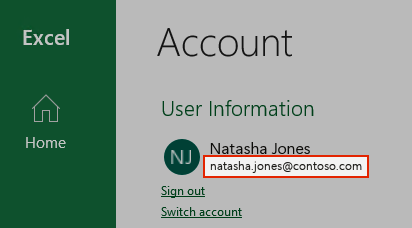
Управление учетной записью
Вы помните имя пользователя, но забыли пароль и вам нужно его сбросить
Если администратор предоставил вам разрешение на сброс пароля, перейдите на страницу passwordreset.microsoftonline.com/. Если у вас отсутствует разрешение на смену пароля, обратитесь к своему администратору.
Если администратор предоставил вам разрешение на сброс пароля, перейдите на страницу passwordreset.activedirectory.windowsazure.cn/. Если у вас отсутствует разрешение на смену пароля, обратитесь к своему администратору.
Если администратор предоставил вам разрешение на сброс пароля, перейдите на страницу passwordreset.microsoftonline.com/. Если у вас отсутствует разрешение на смену пароля, обратитесь к своему администратору.
Вы помните пароль, но хотите сменить его
Это можно сделать, только если администратор предоставил вам разрешение на обновление пароля в Microsoft 365.
-
Перейдите в www.microsoft365.com/signin и войдите в систему, используя имя пользователя и существующий пароль рабочая или учебная учетная запись.
Перейдите на страницу login.partner.microsoftonline.cn и войдите с помощью имени пользователя и существующего пароля рабочая или учебная учетная запись.
Перейдите на страницу portal.office.de и выполните вход с помощью рабочая или учебная учетная запись имени пользователя и существующего пароля.
-
Перейдите в раздел Параметры

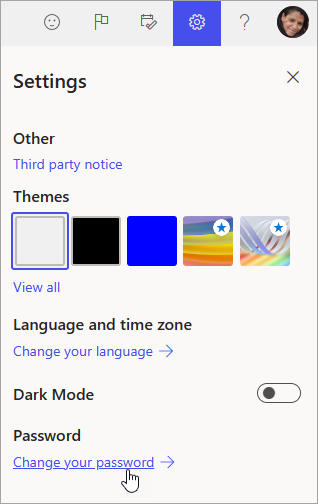
Этот параметр отображается только в том случае, если администратор предоставил вам разрешение на сброс пароля. Если у вас отсутствует разрешение на смену пароля, обратитесь к своему администратору.
-
Внесите изменения и нажмите кнопку Сохранить.
Вход в Microsoft 365
Место входа в Microsoft 365 — www.microsoft365.com/signin.
Место входа для Служба Office 365, предоставляемая 21Vianet в Китае— login.partner.microsoftonline.cn/.
Место входа для Office 365 Germany — portal.office.de.
Если вы пытаетесь войти в службу, используя правильный адрес, но не помните свое имя пользователя и пароль, обратитесь к администратору.
Вход в систему с помощью личной учетной записи вместо рабочей или учебной
Если вы пытаетесь войти с помощью личных учетная запись Майкрософт, но вы уже вошли в систему с помощью рабочей или учебной учетной записи, необходимо выйти из нее, а затем войти с правильным учетная запись Майкрософт (или наоборот).
Можно также открыть сеанс приватного просмотра в новом окне браузера. (Если вы не знаете, как это сделать, см. справку для своего браузера.) При открытии закрытого сеанса браузера данные браузера, такие как журнал, временные файлы Интернета и файлы cookie, не сохраняются, поэтому вы можете войти с другой учетной записью.











